CÁCH DỌN DẸP MÁY TÍNH ĐỂ TỐC ĐỘ WINDOWS LUÔN NHƯ MỚI
Điều đầu tiên mà bạn cần làm đó là loại bỏ những tập tin cũ không còn được sử dụng. Đối với một máy tính lâu ngày, nó sẽ lưu trữ càng nhiều tập tin bao gồm những tập cũ và mới. Vì vậy bạn cần phải giải phóng chúng để lấy lại không gian ổ đĩa cũng như bộ nhớ RAM và làm cho máy tính hoạt động tốt hơn. Bạn biết đấy, khi máy tính của bạn có nhiều tập tin quá nó sẽ không chạy nhanh vì phải đọc ổ đĩa nhiều lần. Hãy tìm kiếm những tập tin cũ, tập tin không cần thiết, các thư mục và xóa tất cả chúng đi nếu như bạn không còn dùng đến nữa. Một cách khác, bạn cần mua thêm 1 ổ cứng di động để lưu trữ những tập tin mà bạn vẫn cần để bộ nhớ trên máy nhẹ hơn.
Sau đó bạn cần phải gỡ bỏ cài đặt những phần mềm mà bạn không còn sử dụng nữa. Bởi gỡ bỏ cài đặt tất cả các chương trình không cần thiết trên máy tính sẽ giúp bạn dọn sạch máy tính và làm cho nó chạy nhanh hơn. Cách đơn giản nhất đó là bạn vào Control Panel > Add or Remove Programs và lựa chọn phần mềm muốn gỡ và chọn Remove hoặc Uninstall. Mặc dù đây là cách đơn giản nhưng mình khuyến nghị các bạn sử dụng tiện ích IOBit Uninstaller để gỡ bỏ cài đặt chương trình và quét sâu để dọn dẹp các registry và thư mục xót lại.
- Hãy xóa các tập tin tạm thời đang tồn tại trên máy tính của bạn. Máy tính sẽ chạy nhanh hơn nếu không có các tập tin tạm thời được lưu trữ trên ổ đĩa cứng. Bạn có thể làm sạch máy tính bằng cách tìm kiếm các tập tin có đuôi mở rộng là *.tmp. Nếu như bạn đang sử dụng Windows có thể tìm xóa chúng bằng cách vào Start -> Run -> gõ vào %temp% -> Enter. Nó sẽ hiển thị danh sách các thư mục và tập tin tạm thời có trên máy tính của bạn, việc còn lại bạn chỉ cần nhấn Ctrl + A để bôi đen chúng sau đó nhấn Shift + Delete để xóa hoàn toàn các tập tin này khỏi máy tính của bạn.
- Trống thùng rác của bạn: Thùng rác là nơi lưu trữ bản sao của những tập tin mà bạn đã xóa không hoàn toàn trên máy tính của mình. Bạn có thể làm sạch máy tính của mình bằng các loại bỏ các tập tin từ thùng rác vĩnh viễn. Bạn có thể làm nhiều cách để loại bỏ chúng, đơn giản nhất là các bạn click chuột phải vào biểu tượng Recycle Bin trên màn hình desktop sau đó chọn Empty Recycle Bin -> Yes.
- Khởi chạy trình kiểm tra lỗi trên máy tính của bạn. Bạn có thể làm cho máy tính chạy nhanh hơn bằng cách loại bỏ các lỗi làm giảm hiệu suất máy tính của bạn. Nếu các bạn sử dụng Windows có thể làm như sau, Vào My Computer > Click chuột phải vào ổ đĩa C:\ sau đó chọn Properties > Tools > Check Now tại mục Error-checking sau đó khởi động lại máy tính.
- Chống phân mảnh máy tính: Một máy tính không được chống phân mảnh sẽ hoạt động không hiệu quả. Để làm cho máy tính chạy nhanh hơn, chống phân mảnh máy tính là việc hợp lý để làm cho nó hoạt động tốt hơn và kéo dài tuổi thọ của máy tính. Bạn có thể sử dụng ngay trình chống phân mảnh của Windows cung cấp cho bạn bằng cách vào My Computer > Click chuột phải vào ổ C:\ > Properties > Tools > Defragment Now > Defragment. Trong đó mình khuyến nghị các bạn nên sử dụng IObit Smart Defrag.
- Dọn dẹp Registry: Các phần mềm cài đặt trên máy tính của bạn sẽ tự động phát sinh ra registry để hoạt động và tự động sửa chữa bất kỳ registry bị lỗi nào trên máy tính của bạn. Và điều các registry bị lỗi đang tồn tại hoặc còn sót lại do gỡ bỏ cài đặt chưa dọn dẹp sẽ khiến cho máy tính của bạn chạy chậm hơn. Để làm được điều này các bạn cần có một bộ công cụ hỗ trợ dọn dẹp registry và sắp xếp lại chúng hoạt động tốt hơn.
Những hoạt động trên bạn cần làm hàng tuần để giữ cho máy tính của mình luôn sạch và chạy nhanh như máy tính mới. Tuy nhiên, có một số phần mềm có thể giúp bạn làm tốt tất cả các quá trình trên mà không cần phải thực hiện thủ công. Thay vào đó, bạn chỉ cần 1 cú nhấp chuột nó sẽ giúp bạn thực hiện hết tất cả các công việc và cải thiện tối đa hiệu suất máy tính cho hiệu quả làm việc tốt nhất. Các bạn có thể tham khảo Advanced SystemCare 7 PRO và tải về sử dụng với giấy phép bản quyền miễn phí do mình cung cấp trong bài viết.
Chúc các bạn thành công và máy tính luôn được chăm sóc tốt nhé.

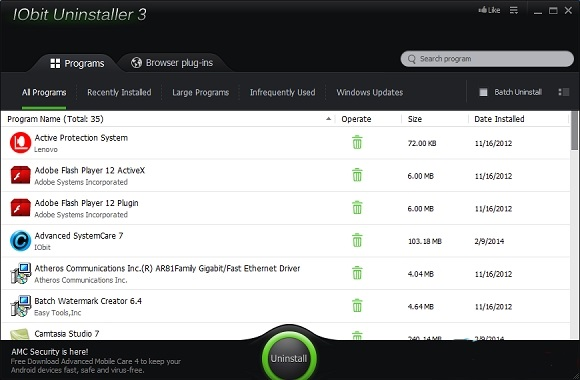
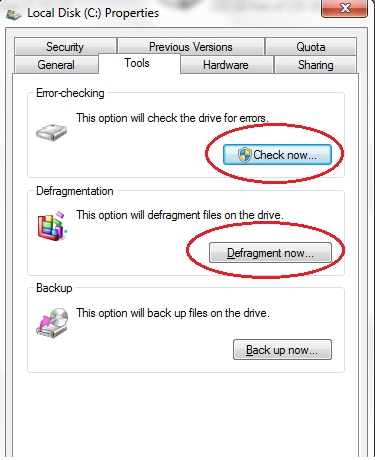
No comments:
Post a Comment